 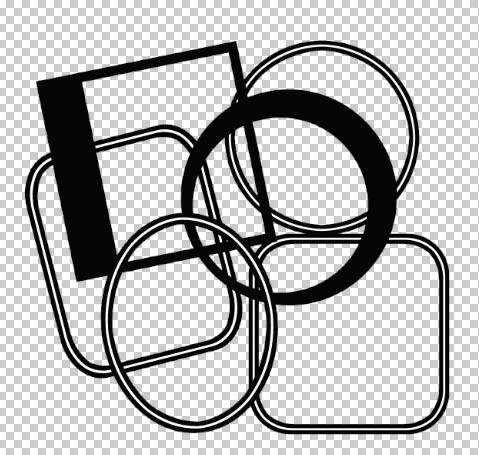 Рамки - Вырезы один из элементов скрап-набора, который предназначен для вставки фото на скрап-страничку. Один из вариантов такой рамки мы создавали на первом курсе тренинга, урок опубликован ЗДЕСЬ.В данном уроке мы рассмотрим ещё несколько вариантов создания рамок Шаблоны рамок. Шаблоны рамок нужны для того, чтобы их было удобно применять в соответствии с фонами вашего набора. 1.Создаём новый документ 2000х2000px, 300dpi  2. Определяем направляющие, чтобы знать середину документа. По вертикали и горизонтали 50 % (меню - просмотр - новая направляющая)  3.Активируем инструмент "прямоугольник с округлыми углами", настройки инструмента: положение - выполнить заливку пикселов радиус - 400 пикселов (набираем вручную 400 пикс) (радиус определяет округлость углов- чем больше радиус, тем углы более округлые)  4.В палитре цвета устанавливаем основной цвет - чёрный, подводим курсор мыши в нужное место и зажимаем клавиши Shift+Alt (для равномерного отображения фигуры), подводим мышку к центру документа и растягиваем в стороны, то есть создаём фигуру. (на скрине я обвела центр документа)  Дублируем слой и работаем на дубликате, а первый слой отключаем. 5. Загружаем выделение слоя (меню - выделение - загрузить выделенную область), далее, меню - выделение - модификация - сжать: область сжатия 100 пикселов.  6. Меню - редактирование - очистить. Область выделение удалена и у нас образовалась рамка. Выделение - отменить выделение.  7.Загружаем выделение полученной рамки (Выделение - Загрузить выделенную область - Да) и опять сжимаем выделение
(меню - выделение - модификация - сжать) область сжатия 40 пикселов.
, Образуется выделение внутри рамки.  8. Создаём новый слой (вторая иконка справа в панели слоёв) и на нём заливаем выделение белым цветом. (Ставим основным цветом белый то есть верхний квадратик, берём инструмент заливка и заливаем) Отменяем выделение ( Выделение - Отменить выделение) и получаем ободок внутри рамки.  Этот ободок будем считать элементом декора рамки. 9. Убираем видимые слои в группу, которую называем "квадратная рамка" (Зажимаем клавишу Ctrl и кликаем поочерёдно по двум верхним слоям. Они должны выделиться. После чего идём Слой - Новый - Группа из слоёв - в строке имя вписываем КВАДРАТНАЯ РАМКА)  10. Закрываем видимость папки, переходим на слой с фигурой и открываем видимость слоя.  11. Топаем в меню - редактирование - свободное трансформирование. Меняем значение ширины на 80% (чем меньше значение, тем уже будет рамка)  Жмём Enter, чтобы применить трансформацию и продолжить работу. 12. Повторяем пункты с 5 по 9, но папку называем "прямоугольная рамка"  13. Отключаем видимость папки, создаём новый слой, активируем инструмент "овальная область". Этот инструмент находится в той же группе инструментов, что и "прямоугольник с округлыми углами", настройки положения те же. От центра создаём круглую фигуру.  Дважды дублируем слой. На дубликатах создаём рамки: круглую и овальную так же, как мы создавали рамки в начале урока. Получаем: папку с круглой рамкой  папку с овальной рамкой  14.Увеличиваем размер холста на 500 пикселей по ширине и высоте (меню - изображение - размер холста)  15.Закрываем видимость папок, создаём новый слой и на нём создаём ещё одну круглую фигуру.  16. Загружаем выделение слоя с меньшей круглой фигурой, активируем инструмент "овальная область": положение - новая выделенная область.  Инструмент мы активировали для того, чтобы можно было сделать смещение выделения. Смещаем вниз и влево, подведя курсор мыши к выделению.  17. Удаляем выделенную область на слое с большой фигурой, отменяем выделение и получаем рамку.  18. Создаём новый слой, активируем инструмент "прямоугольник", который находится в группе инструментов предыдущих фигур и создаём квадрат от центра документа.  19. Дублируем слой и применяем свободную трансформацию к дубликату: 1) устанавливаем значения высоты и ширины 90%  2) уменьшаем ширину,сдвинув левую границу правее.  Применяем трансформацию. 20. Загружаем выделение дублированного слоя, переходим на слой с квадратом и удаляем выделенную область. Отменяем выделение, удаляем дублированный слой и получаем ещё одну фигурную рамку. 
Вы можете сделать и свои шаблоны, я лишь представила вам варианты,
которые могут служить основой для вашей фантазии.
Сохраните рабочий файл в формате psd под названием
"шаблоны рамок".
Итак, заготовки (шаблоны) рамок у нас есть и теперь их можно
применять для создания рамок - вырезов.
Открывайте файлы с фонами, переносите их на документ с шаблонами,
вырезайте фигуры из бумаги, основываясь шаблонами или окрашивайте цветом,
применяйте тиснение по желанию.
Проявите фантазию и знания, полученные в предыдущих уроках.
Я не буду подробно описывать все действия, так как они вам знакомы,
могу только дать несколько советов.
1. Каждую рамку-вырез сохраняйте отдельно в формате PNG.
2. Пользуйтесь созданием теней, внутреннего свечения и тиснения.
3. Не оставляйте тени на внешних границах рамок.
Это обязательно.
Все внешние тени создаются во время составления скрап странички,
в соответствии с положением элемента на этой страничке.
Это касается всех элементов дизайна скрап набора.
Кто забыл, как это делается, напоминаю:
1. Ставим фон под рамку.
2.Загружаете выделение слоя с рамкой
(Выделение - Загрузить выделенную область-Да)
3.Переходите на слой с фоном и копируете выделение на новый слой
(меню - слои - новый - скопировать на новый слой)
.
Автор урока Ольга Бор.
Вот что по этому уроку получилось у меня:
А вот рамочка из заказных фигур:
Источник: http://my.mail.ru/community/photoshoptrainig/517739C7C72B29AE.html | 

















